Como usar frames personalizados do Facebook para anúncios dinâmicos do Facebook: examinador de mídia social
Facebook / / September 26, 2020
 Quer adicionar branding às suas campanhas de anúncios dinâmicos do Facebook? Você sabia que pode usar frames do Facebook em seus anúncios?
Quer adicionar branding às suas campanhas de anúncios dinâmicos do Facebook? Você sabia que pode usar frames do Facebook em seus anúncios?
Neste artigo, você aprenderá como adicionar um frame personalizado do Facebook às suas campanhas de anúncios dinâmicos do Facebook.
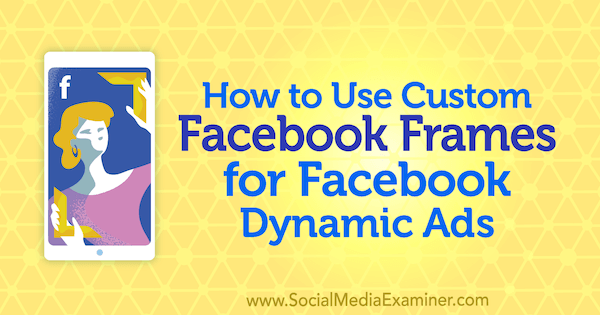
Por que personalizar a aparência de seus anúncios dinâmicos do Facebook?
Quando se trata de anúncios dinâmicos do Facebook, todos os anunciantes competem com postagens de aparência semelhante: um anúncio de imagem de produto junto com algum texto e um botão de call to action. Essa uniformidade pode dificultar a captura da atenção dos usuários no feed de notícias.
No ano passado, o Facebook lançou sobreposições para imagens em anúncios dinâmicos como uma forma de criar anúncios mais envolventes. Ao usar este recurso, você pode escolher qualquer uma dessas opções para personalize sua sobreposição:
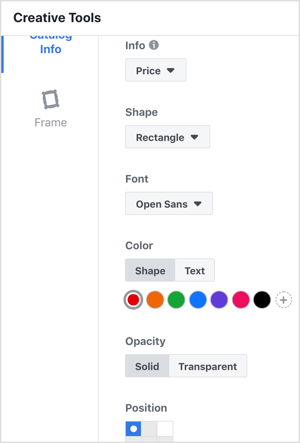
- Preço: Mostre o preço exato, o preço tachado ou a porcentagem de desconto para os produtos em seu catálogo.
- Forma: Exibe informações de preços em um retângulo, círculo ou triângulo sobre cada produto no anúncio.
- Fonte: Escolha a fonte do texto na sobreposição.
- Cor: Selecione a cor da sobreposição.
- Posição: Especifique onde a sobreposição aparece sobre cada produto no anúncio.
Bem a tempo para as festas de fim de ano, o Facebook aprimorou as sobreposições de uma forma que permite que você use uma moldura personalizada para promover seus produtos e faça com que seus anúncios dinâmicos se destaquem nos feeds dos usuários e chamar a atenção deles.
Agora vamos ver como criar uma sobreposição personalizada da Black Friday para promover produtos com desconto.
Nº 1: Crie uma imagem de quadro personalizada do Facebook
Quando você projeta uma moldura personalizada, é útil crie várias versões para que você possa personalizar os anúncios dinâmicos do Facebook para ocasiões diferentes como Black Friday, Cyber Monday, a temporada de feriados, aniversário da loja e assim por diante.
Dependendo se você planeja exibir anúncios dinâmicos de imagem única ou de vários produtos, você precisa desenhe uma moldura quadrada ou horizontal. Para anúncios dinâmicos de imagem única, siga estas especificações de imagem:
- Tamanho de imagem recomendado: 1.080 x 1.080 pixels
- Tamanho de arquivo necessário: menos de 1 MB
- Proporção recomendada: 1: 1
- Tipo de arquivo: JPG ou PNG
Para carrossel (anúncios dinâmicos de vários produtos), siga estas especificações:
- Tamanho de imagem recomendado: 1.200 x 628 pixels
- Tamanho de arquivo necessário: menos de 1 MB
- Proporção recomendada: 9:16 ou 16: 9
- Tipo de arquivo: JPG ou PNG
Eu uso o Photoshop para minhas sobreposições personalizadas, mas você pode usar qualquer software de edição de imagem. Para manter o design limpo, crio uma borda quadrada que apresenta uma caixa de presente no canto inferior direito. Claro, você pode criar qualquer sobreposição que corresponda às cores da sua loja e também exiba o seu logotipo. Lembre-se de que seu produto será mostrado no centro do design. Esta é a aparência da minha sobreposição personalizada:
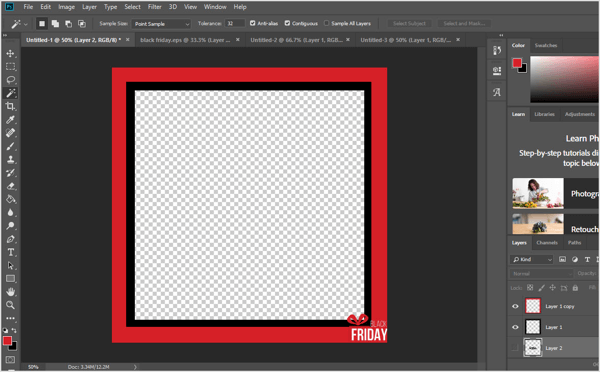
Se você está procurando uma solução mais simples, pode comprar imagens vetoriais de um site de fotos de ações e personalize as cores ao seu gosto.
Tenha certeza de salve seu design como um arquivo PNG. Isso permite que você mantenha a transparência no centro onde seu produto será exibido.
Dica Profissional: Para maximizar a entrega do anúncio, use uma imagem que contenha pouco ou nenhum texto sobreposto.
Nº 2: Configure sua campanha de publicidade dinâmica no Facebook
Depois de projetar seu quadro criativo, você está pronto para configurar seus anúncios dinâmicos do Facebook.
Crie sua campanha
Comece criando um novo Campanha do Facebook no Gerenciador de anúncios. Selecione Vendas de catálogo como objetivo de sua campanha. Então insira um nome de campanha, selecione seu catálogo, e clique em Continuar.
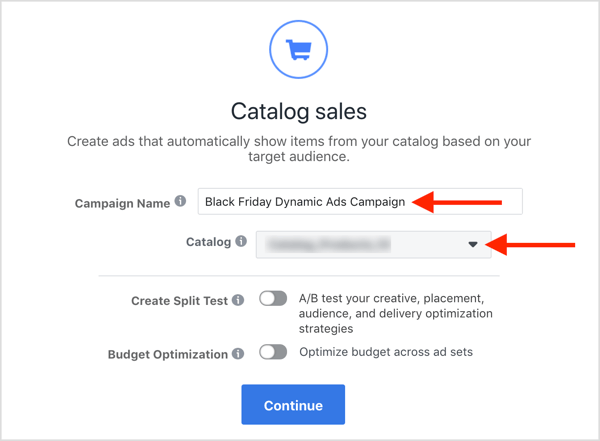
Configure seu conjunto de anúncios
Agora vá para o nível de conjunto de anúncios e certifique-se de definir os produtos que deseja exibir em seus anúncios. Por padrão, o Facebook mostrará todos os produtos do catálogo.
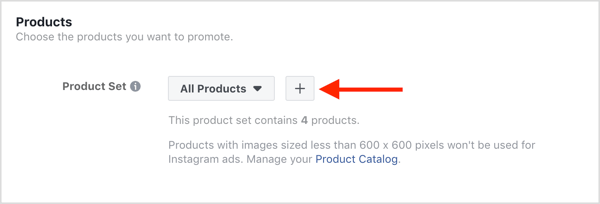
Você pode querer crie um conjunto de produtos que contenha produtos específicos—Aqueles que têm desconto ou entrega gratuita, ou uma categoria de produtos incluída em uma ação específica (como uma venda da Black Friday). Para fazer isso, clique no botão + (mostrado acima) e então preencha os detalhes na caixa de diálogo Criar conjunto de produtos.
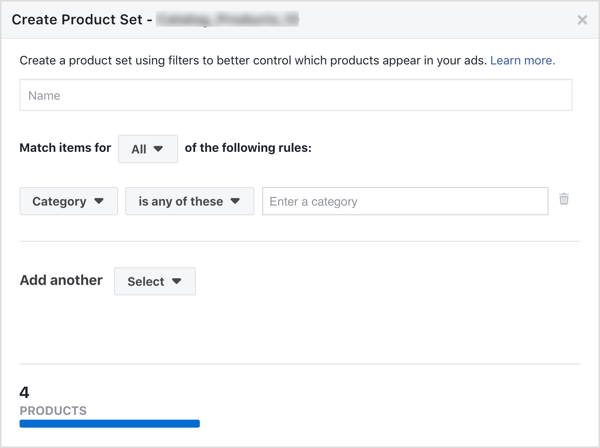
Obtenha o treinamento de marketing do YouTube - online!

Quer melhorar seu engajamento e vendas com o YouTube? Em seguida, participe do maior e melhor encontro de especialistas em marketing do YouTube para compartilhar suas estratégias comprovadas. Você receberá instruções passo a passo ao vivo com foco em Estratégia, criação de vídeo e anúncios do YouTube. Torne-se o herói de marketing do YouTube para sua empresa e clientes conforme você implementa estratégias que obtêm resultados comprovados. Este é um evento de treinamento online ao vivo de seus amigos no Social Media Examiner.
CLIQUE AQUI PARA MAIS DETALHES - A VENDA TERMINA EM 22 DE SETEMBRO!Continue com o resto do processo de criação do conjunto de anúncios normalmente. Tenha certeza de preste atenção ao tipo de evento de otimização. Você quer otimizar para compras, mas dependendo do tipo de campanha que você está executando, ampla segmentação ou retargeting, o tamanho do público e a frequência de seus eventos principais (visualizar conteúdo, adicionar ao carrinho, comprar), pode ser necessário ajuste sua estratégia de lance de acordo.
Configurar o criativo do anúncio
Agora passar para o nível do anúncio e escolha carrossel como o formato do anúncio. Pode ser necessário fazer algumas alterações se quiser usar o formato de imagem única, pois o modelo que você criou é quadrado.
Em seguida, na seção Conteúdo, role para baixo até Ferramentas criativas e clique no botão Personalizar imagens. É aqui que você personalizará a aparência de seus anúncios dinâmicos do Facebook.
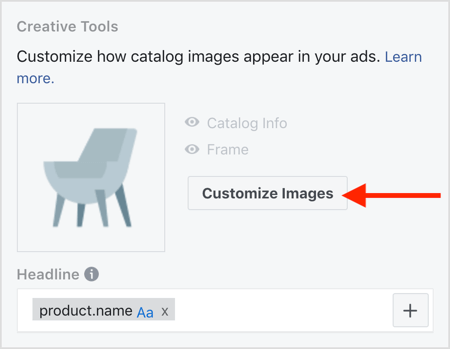
Na caixa de diálogo Ferramentas Criativas, abra a guia Informações do Catálogo e escolha uma dessas opções na lista suspensa Informações:
- Nenhum
- Preço
- Preço tachado
- Porcentagem de desconto
- Envio Grátis
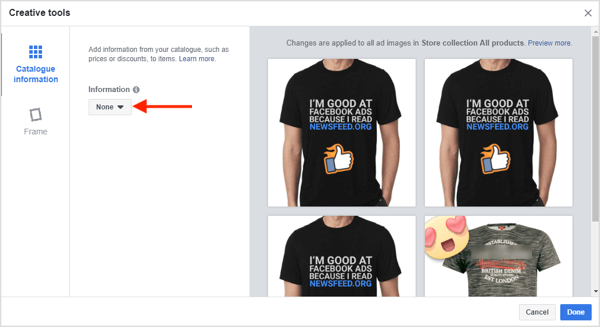
Para usar qualquer uma das opções acima, como o preço de venda, certifique-se de que as informações correspondentes existam no feed de produtos. Caso contrário, um erro aparecerá e as informações escolhidas não serão exibidas no anúncio final. Para consertar isso, você precisa adicione esta informação à coluna correta(sale_price, neste caso) em seu catálogo de produtos.
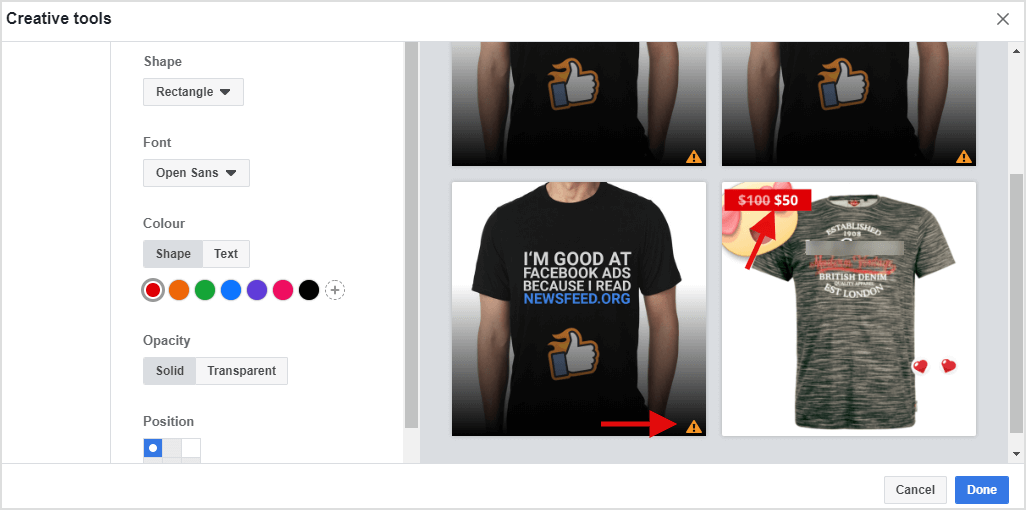
O Facebook permite que você personalizar a fonte do seu texto e como ele é exibido. Para personalizar o formato das informações de preço (ou de qualquer informação do produto), escolha uma destas opções:
- Retângulo
- Comprimido
- Círculo
- Triângulo
- Nenhum
Estas são as suas opções de fonte:
- Droid Serif
- Lato
- Noto Sans
- Nunito Sans
- Open Sans
- Open Sans Condensed
- PT Serif
- Roboto Condensado
- Roboto Médio
Escolha Sólido ou Transparente para a opacidade da forma.
Finalmente, para a posição da forma, você pode colocá-la em qualquer um dos quatro cantos.
Nº 3: adicione seu frame personalizado do Facebook aos seus anúncios dinâmicos do Facebook
Agora você está pronto para fazer upload de seu quadro personalizado. Na caixa de diálogo Ferramentas Criativas, abra a guia Quadro e escolha Personalizado na lista suspensa.
Então clique em Carregar imagem.
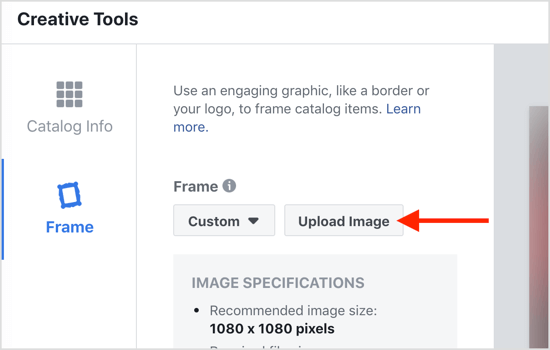
Agora selecione o quadro que você criou.
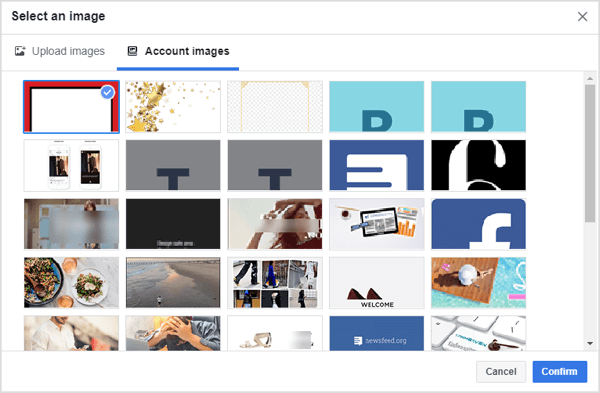
Quando você aplica sua moldura personalizada, verifique se tudo está sendo exibido corretamente. O Facebook permite que você personalizar a opacidade, o tamanho do quadro e sua posição.
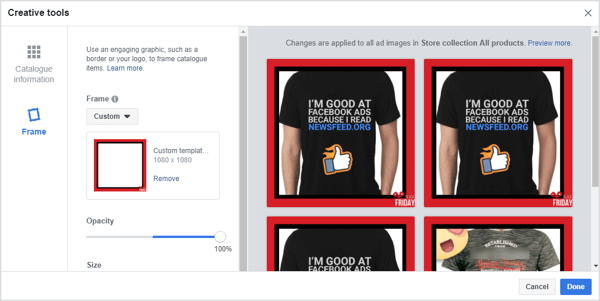
Quando você terminar de fazer suas alterações, clique em Concluído. Então terminar o processo de criação do anúncio como você faria normalmente.
Dica Profissional: Se você estiver promovendo seu produto em vários países, considere criar Anúncios dinâmicos do Facebook em vários idiomas. O Facebook simplificou o processo de criação de anúncios dinâmicos em vários idiomas promovendo produtos com uma moeda diferente. Neste caso, você precisa crie um feed de produto com base no idioma e / ou na moeda de seus países de destino.
Apenas certifique-se de que seu quadro contenha texto que possa ser entendido por pessoas em vários países, porque atualmente você só pode aplicar um quadro por catálogo de produtos.
Conclusão
As sobreposições de anúncios dinâmicos do Facebook são uma ótima maneira de fazer seus produtos se destacarem no feed de notícias e prenda a atenção dos usuários, ajudando a aumentar sua taxa de cliques, taxas de conversão e retorno do anúncio gastar.
O que você acha? Este tutorial o inspirou a criar sobreposições para suas campanhas de anúncios dinâmicos do Facebook? Que tipo de moldura você criará? Por favor, compartilhe suas idéias e pensamentos nos comentários abaixo.
Mais artigos sobre anúncios dinâmicos do Facebook:
- Descubra como fazer o remarketing para os visitantes do site com anúncios de produto dinâmicos usando o Facebook Ads Manager.
- Descubra como configurar um catálogo de produtos de postagens de blog que você pode promover automaticamente com uma campanha de anúncios dinâmicos do Facebook.
- Aprenda como integrar uma loja Shopify ao seu marketing do Facebook.

